Come importare dati da un foglio di lavoro Google a un altro
Se sei un utente di Fogli Google Probabilmente dovrai collegare o importare dati da un altro foglio di calcolo a un altro di tanto in tanto. Non è un processo complicato e ci sono diversi modi per realizzarlo.
Naturalmente, puoi copiare e incollare i tuoi dati, il che funziona bene per una piccola porzione di dati. Tuttavia, questo processo non consente di collegare le tue informazioni alla fonte originale, il che significa che i valori delle celle copiate non vengono aggiornati se subiscono modifiche.
Per questo motivo ti presento 3 modi per importare i tuoi dati da un foglio di lavoro Google a un altro, siano essi all'interno dello stesso documento o meno.
- Importa i dati all'interno dello stesso foglio di lavoro di Google.
Se i dati che desideri importare si trovano nello stesso documento e provengono da una singola cella, puoi utilizzare questa semplice formula [= SheetName! CellName] nella cella di destinazione.

Questo metodo funziona bene quando si desidera importare calcoli semplici. Questa procedura collega entrambe le celle, quindi se apporti una modifica alla cella originale, questa viene immediatamente aggiornata nella nuova cella.
- Importa i dati da un foglio di lavoro in un altro documento.
È probabile che per una serie di motivi sia necessario mantenere i dati in fogli di calcolo separati e comunque dover combinare le informazioni da essi, soprattutto se si desidera creare rapporti per i propri clienti.
In questo caso, ti consiglio di utilizzare la seguente formula: [= IMPORTRANGE] per la quale devi:
- Apri il foglio di calcolo di destinazione.
- Seleziona una cella vuota in cui verranno trasferiti i tuoi dati in alto a sinistra.
Assicurati che tutte le celle coperte dai tuoi dati siano vuote, altrimenti riceverai un messaggio di errore.
- Immettere [= IMPORTRANGE ("SheetURL", "SheetName! CellRange")] nella cella in alto a sinistra.
- Utilizza l'URL della pagina da cui desideri importare i dati. L'aggiunta del nome del foglio di lavoro e dell'intervallo di celle è facoltativa.

- Premi "Invio".
- Consenti l'accesso al tuo foglio di lavoro.
E questo è tutto. I tuoi dati verranno importati e collegati automaticamente, quindi ogni volta che modifichi il foglio di calcolo originale verrà aggiornato anche il resto.
- Il modo più semplice per importare dati da un foglio di calcolo a un altro
Sia che tu voglia importare dati da un foglio di calcolo nello stesso documento o in un documento diverso, questi semplici passaggi ti aiuteranno a farlo rapidamente e facilmente.
Se non hai una licenza Supermetrics per Fogli Google, Ti consiglio di iniziare la tua prova gratuita.
- Apri il foglio di calcolo di destinazione.
- Seleziona una cella vuota. Tieni presente che i tuoi dati verranno trasferiti in alto a destra.
- Fare clic su "Ads-ons"> "Supermetrics"> "Launch sidebar".
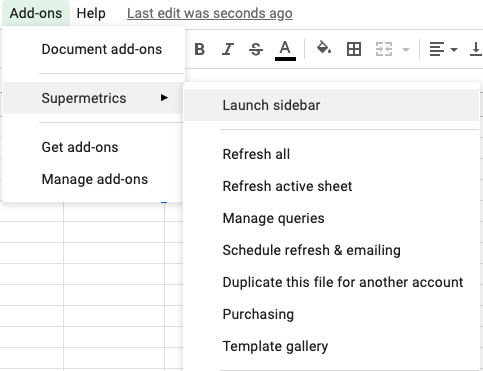
Seleziona la fonte dei tuoi dati e cerca Fogli Google.
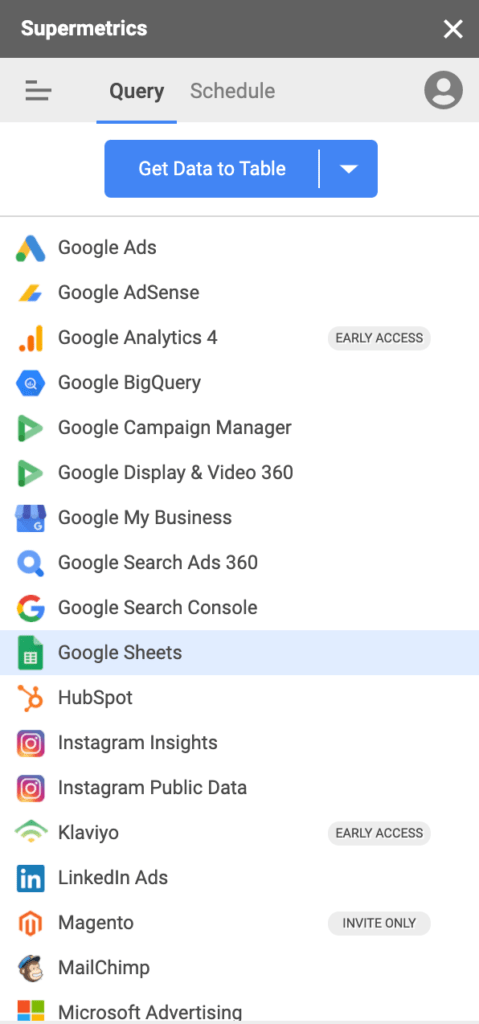
Immettere l'URL del foglio di calcolo da cui si desidera ottenere i dati nel campo "Configurazione report".
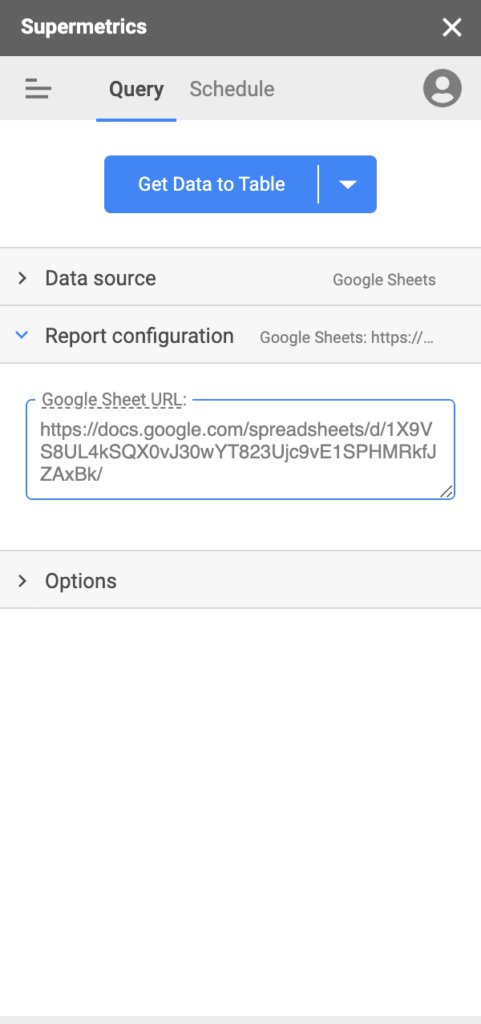
- Fare clic su "Carica dati nella tabella".
A questo punto appariranno le informazioni legate al nuovo file. Puoi anche configurare aggiornamenti automatici e inviare avvisi alla tua casella di posta elettronica facendo clic su "Pianifica".
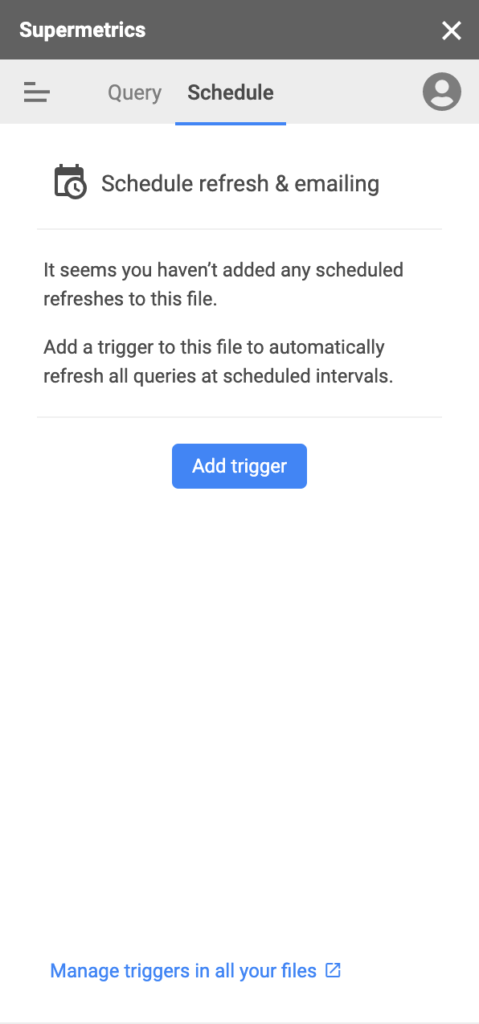
Questo metodo è essenzialmente utile se desideri condividere un rapporto con un partner esterno o un cliente, quindi quando aggiorni il tuo foglio di calcolo originale riceveranno un'e-mail che li avvisa che c'è un aggiornamento delle informazioni.
Conclusione
Avere un buon flusso di lavoro durante l'organizzazione dei dati e renderli disponibili ai clienti o ai partner commerciali ti farà risparmiare tempo nei processi e nei rapporti. Ecco perché queste semplici tecniche di collegamento dei dati nei fogli di calcolo di Google sono uno strumento che ti consiglio di implementare per condividere le informazioni che desideri mostrare. Dimmi quale di queste tecniche preferisci e come utilizzi le informazioni che condividi.